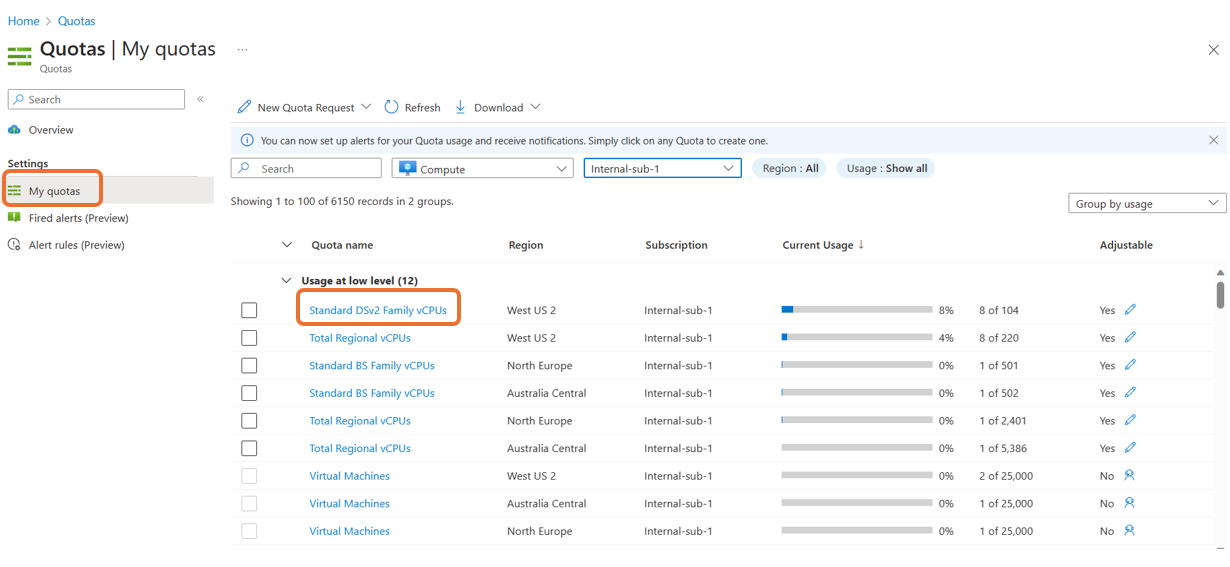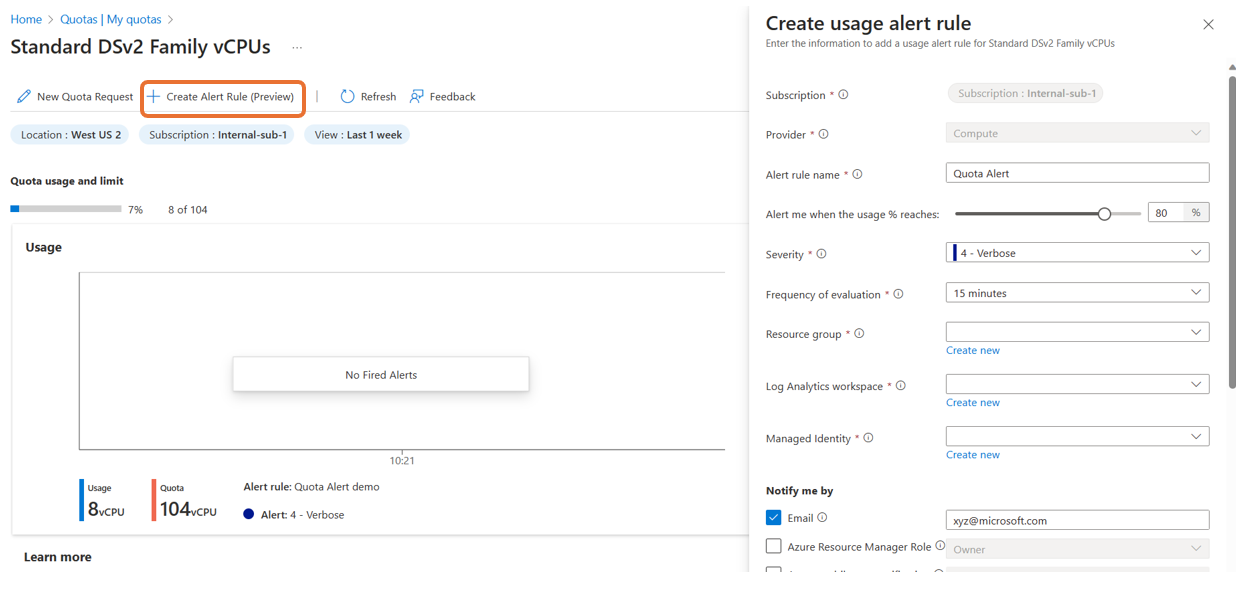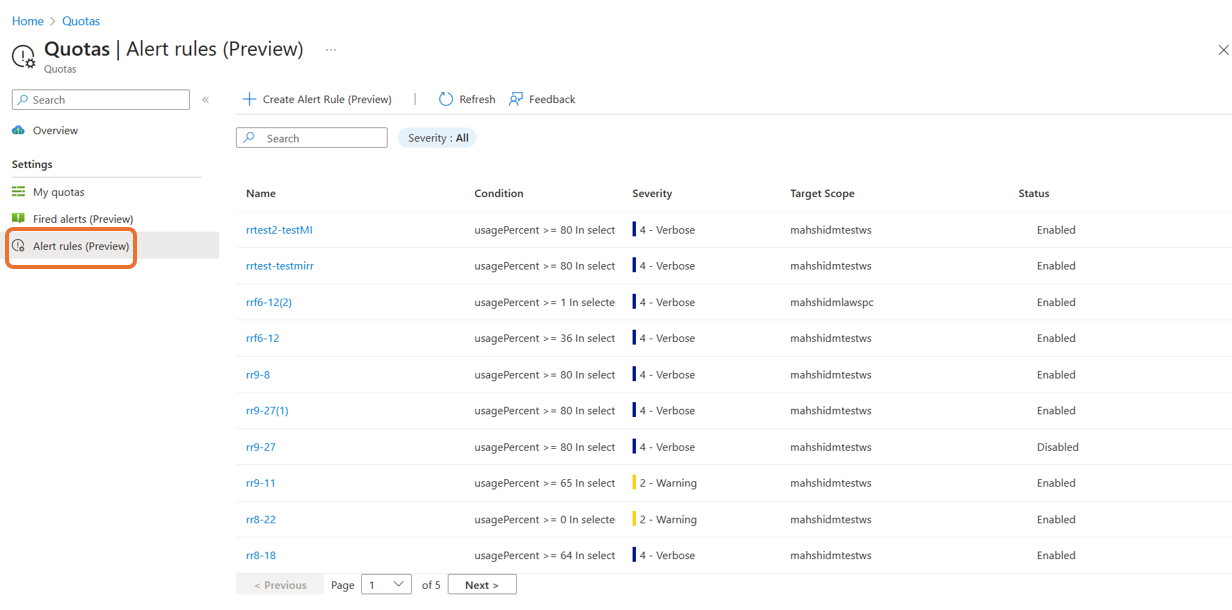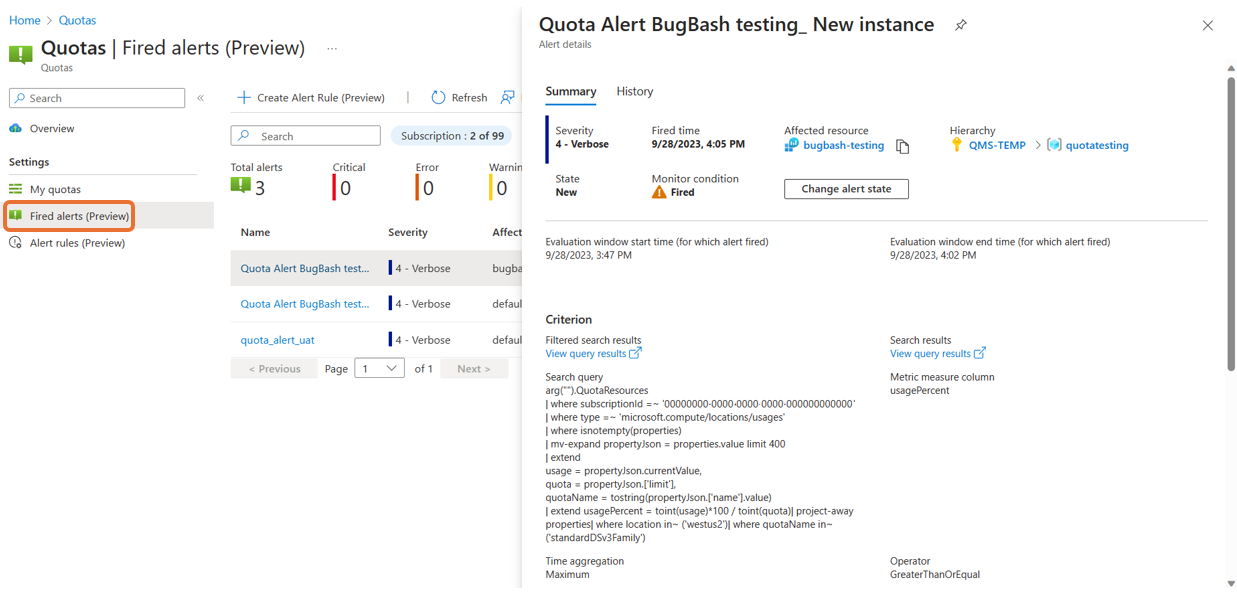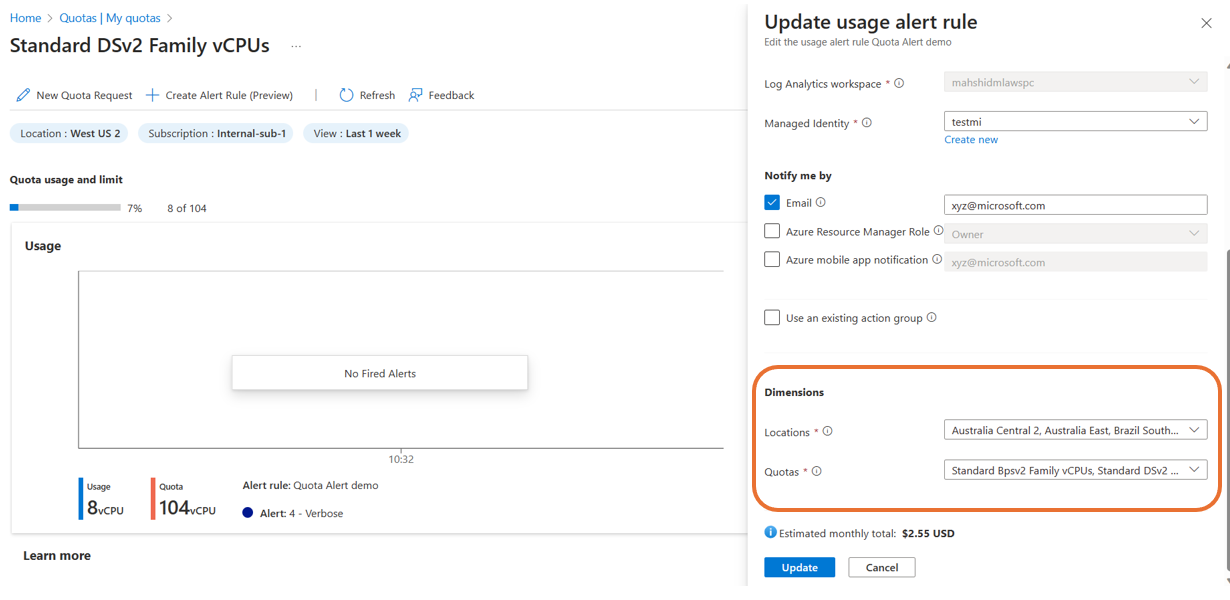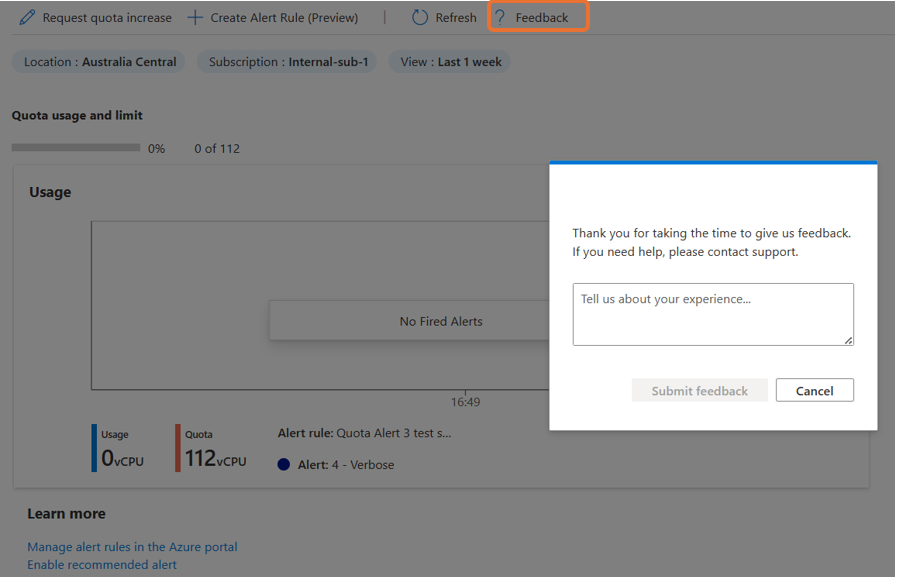Создание оповещений для квот
Вы можете создавать оповещения для квот и управлять ими.
Создать правило генерации оповещений
Необходимые компоненты
У пользователей должны быть необходимые разрешения для создания оповещений.
Управляемое удостоверение должно иметь роль читателя (или другую роль, которая включает доступ на чтение) в подписке.
Создание оповещений на портале Azure
Самый простой способ создания оповещения о квоте — использовать портал Azure. Выполните следующие действия, чтобы создать правило генерации оповещений для квоты.
Войдите в портал Azure и введите "квоты" в поле поиска, а затем выберите "Квоты". На странице "Квоты" выберите "Мои квоты" и выберите "Поставщик вычислительных ресурсов". После загрузки страницы выберите имя квоты, чтобы создать новое правило генерации оповещений.
Когда появится страница "Создание правила генерации оповещений об использовании", заполните поля данными, как показано в таблице. Убедитесь, что у вас есть разрешения на создание оповещений.
Поля Description Имя правила генерации оповещений Имя правила генерации оповещений должно быть уникальным и не может быть дублировано даже в разных группах ресурсов. Оповещение меня о достижении % использования Измените ползунок, чтобы выбрать нужный процент использования для активации оповещений. Например, по умолчанию 80 %, вы получаете оповещение, когда квота достигает 80 % емкости. Важность Выберите серьезность оповещения при выполнении условия правила. Частота оценки Выберите частоту выполнения правила генерации оповещений, выбрав 5, 10 или 15 минут. Если частота меньше, чем степень детализации агрегирования, частота оценки приводит к оценке скользящего окна. Группа ресурсов Группа ресурсов — это коллекция ресурсов, которые используют одинаковые жизненные циклы, разрешения и политики. Выберите группу ресурсов, аналогичную другим квотам в подписке, или создайте новую группу ресурсов. Управляемое удостоверение Выберите в раскрывающемся списке или создайте новую версию. Управляемое удостоверение должно иметь разрешения на чтение выбранной подписки (для чтения данных об использовании из ARG). Уведомить меня Существует три метода уведомлений, и вы можете установить один или все три флажка в зависимости от предпочтений уведомления. Использование существующей группы действий Установите флажок для использования существующей группы действий. Группа действий вызывает определенный набор уведомлений и действий при активации оповещения. Вы можете создать группу действий, чтобы автоматически увеличить квоту по возможности. Dimensions Ниже приведены параметры выбора нескольких квот и регионов в одном правиле генерации оповещений. Добавление измерений — это экономичный подход по сравнению с созданием нового оповещения для каждой квоты или региона. Совет
В одной подписке мы советуем использовать одни и те же значения группы ресурсов и управляемых удостоверений для всех правил генерации оповещений .
После выбора нажмите кнопку "Создать оповещение". Вы увидите подтверждение, если правило было успешно создано, или сообщение, если возникли проблемы.
Создание оповещений с помощью API
Оповещения можно создавать программным способом с помощью API мониторинга. Этот API можно использовать для создания или обновления правила поиска по журналам.
PUT https://management.azure.com/subscriptions/{subscriptionId}/resourcegroups/{resourceGroupName}/providers/Microsoft.Insights/scheduledQueryRules/{ruleName}?api-version=2018-04-16
Пример текста запроса см. в документации по API
Создание оповещений с помощью запроса Azure Resource Graph
Панель оповещений Azure Monitor можно использовать для создания оповещений с помощью запроса. Обозреватель Resource Graph позволяет запускать и тестировать запросы перед их использованием для создания оповещения. Дополнительные сведения см. в модуле обучения по настройке оповещений Azure.
Для оповещений о квотах убедитесь, что область является вашей подпиской, а тип сигнала — это журнал запросов клиента. Добавьте пример запроса на использование квот. Выполните остальные действия, как описано в правиле создания или изменения генерации оповещений.
В следующем примере показан запрос, который создает оповещения квоты.
arg("").QuotaResources
| where subscriptionId =~ '<SubscriptionId>'
| where type =~ 'microsoft.compute/locations/usages'
| where isnotempty(properties)
| mv-expand propertyJson = properties.value limit 400
| extend
usage = propertyJson.currentValue,
quota = propertyJson.['limit'],
quotaName = tostring(propertyJson.['name'].value)
| extend usagePercent = toint(usage)*100 / toint(quota)| project-away properties| where location in~ ('westus2')| where quotaName in~ ('cores')
Управление оповещениями квоты
После создания правила генерации оповещений можно просмотреть и изменить оповещения.
Просмотр правил оповещения
Выберите правила генерации оповещений о квотах, чтобы просмотреть все правила генерации оповещений > квот, созданные для данной подписки. Вы можете редактировать, включать или отключать правила на этой странице.
Просмотр запущенных оповещений
Выберите "Квоты сработали правила генерации оповещений">, чтобы просмотреть все оповещения, которые были активированы для данной подписки. Выберите оповещение, чтобы просмотреть сведения о нем, включая историю того, сколько раз она была активирована и состояние каждого вхождения.
Изменение, обновление, включение или отключение оповещений
Вы можете внести изменения из правила генерации оповещений, разверните параметры под точками, а затем выберите действие.
При нажатии кнопки "Изменить" можно добавить несколько квот или расположений для одного правила генерации оповещений.
Вы также можете внести изменения, перейдя на страницу правил генерации оповещений, а затем выберите конкретное правило генерации оповещений, которое вы хотите изменить.
Реагирование на оповещения
Для созданных оповещений можно установить группу действий для автоматизации увеличения квоты. Используя существующую группу действий, можно вызвать API квот, чтобы автоматически увеличивать квоты по возможности, устраняя необходимость вмешательства вручную.
Вы можете использовать функции для вызова API квоты и запроса на дополнительные квоты. Используйте Test_SetQuota() код для записи функции Azure, чтобы задать квоту. Дополнительные сведения см. в этом примере на сайте GitHub.
Запрос с помощью обозревателя Resource Graph
С помощью Azure Resource Graph оповещения можно управлять программными средствами. Это позволяет запрашивать экземпляры оповещений и анализировать оповещения для выявления шаблонов и тенденций.
Таблица QuotaResources в обозревателе Azure Resource Graph предоставляет данные об использовании и ограничении или квоте для заданного ресурса, региона или подписки. Вы также можете запрашивать данные об использовании и квоте в нескольких подписках с помощью запросов Azure Resource Graph.
Для запроса этих данных с помощью обозревателя resource Graph необходимо иметь по крайней мере роль читателя для подписки.
Примеры запросов
Запрос для просмотра текущих значений использования, квоты и ограничения и процента использования для подписки, региона и семейства VCM:
Примечание.
В настоящее время вычисление является единственным поддерживаемым ресурсом для данных ограничения или квоты NRT. Не опирайтесь на приведенные ниже запросы, чтобы извлечь другие типы ресурсов, такие как диски и /или коллекции. Вы можете получить последний моментальный снимок для указанных ресурсов с помощью текущего API использования.
QuotaResources
| where type =~ "microsoft.compute/locations/usages"
| where location =~ "northeurope" or location =~ "westeurope"
| where subscriptionId in~ ("<Subscription1>","<Subscription2>")
| mv-expand json = properties.value limit 400
| extend usagevCPUs = json.currentValue, QuotaLimit = json['limit'], quotaName = tostring(json['name'].localizedValue)
|where quotaName !contains "Disks" and quotaName !contains "Disk" and quotaName !contains "gallery" and quotaName !contains "Snapshots"
|where usagevCPUs > 0
|extend usagePercent = toint(usagevCPUs)*100 / toint(QuotaLimit)
|project subscriptionId,quotaName,usagevCPUs,QuotaLimit,usagePercent,location,json
| order by ['usagePercent'] desc
Запрос, чтобы суммировать общий объем виртуальных ЦП (по запросу, низкоприоритетный или точечный) для каждой подписки в каждом регионе:
QuotaResources
| where type =~ "microsoft.compute/locations/usages"
| where subscriptionId in~ ("<Subscription1>","<Subscription2>")
| mv-expand json = properties.value limit 400
| extend usagevCPUs = json.currentValue, QuotaLimit = json['limit'], quotaName = tostring(json['name'].localizedValue)
|extend usagePercent = toint(usagevCPUs)*100 / toint(QuotaLimit)
|where quotaName =~ "Total Regional vCPUs" or quotaName =~ "Total Regional Low-priority vCPUs"
|project subscriptionId,quotaName,usagevCPUs,QuotaLimit,usagePercent,location,['json']
| order by ['usagePercent'] desc
Предоставление отзыва
Мы рекомендуем использовать кнопку обратной связи на каждой странице квот Azure, чтобы поделиться своими мыслями, вопросами или проблемами с нашей командой.
При возникновении проблем при создании правил генерации оповещений для квот откройте запрос на поддержку.
Следующие шаги
- Сведения о мониторинге квоты и оповещениях
- Узнайте больше о квотах и ограничениях подписки Azure и служб, квотах и ограничениях.
- Узнайте, как запрашивать увеличение квот виртуальных ЦП семейства виртуальных ЦП, квот виртуальных ЦП по регионам, квотам виртуальных ЦП и учетным записям хранения.